La messagerie instantanée de Skype Entreprise est un moyen efficace de communiquer rapidement et en temps réel. Moins formel qu’un courrier et plus rapide qu’un appel téléphonique, un message instantané est la meilleure option en termes de rapidité et de facilité d’utilisation.

Commencer une conversation par messagerie instantanée avec une seule personne
Recherchez la personne à qui vous voulez envoyer un message instantané à l’aide d’une recherche ou dans votre liste de contacts. Vous pouvez également les trouver dans l’historique de vos conversations.
Pour plus d’informations sur la recherche dans l’annuaire de contacts, reportez-vous à la rubrique Recherche de personnes dans Skype Entreprise.
-
Recherchez la zone de recherche dans votre Skype Entreprise page contacts, juste en dessous de l’onglet contacts .
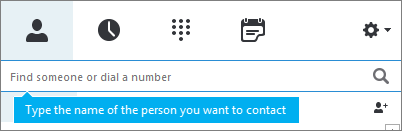
-
Cliquez dans la zone de recherche et tapez le nom du groupe à rechercher.
-
Pointez sur l’image de la personne dans la liste de contacts, puis cliquez sur le bouton

-
Tapez votre message en bas de la fenêtre de conversation.
-
Pour envoyer le message, appuyez sur la touche Entrée de votre clavier. En regard de chaque message instantané, une image de l’expéditeur s’affiche. Cela est valable pour les conversations un à un et les conférences.
-
(Facultatif) Ajoutez d’autres personnes à la conversation en les faisant glisser depuis la liste de contacts vers la fenêtre de conversation.
Remarque : Skype Entreprise divise un long message en sections et permet au destinataire de lire une partie plus ou moins importante du texte. Ce type de message est appelé « article ». Vous pouvez également lui donner un titre, si vous le souhaitez. Pour plus d’informations, reportez-vous à la rubrique Utilisation des articles dans Skype Entreprise.
Envoyer un message instantané à plusieurs personnes à la fois
Pour commencer une conversation par messagerie instantanée avec plusieurs contacts, procédez comme suit :
-
Si les personnes auxquelles vous voulez envoyer le message instantané sont des contacts adjacents dans votre liste de contacts, appuyez sur la touche Maj et maintenez-la enfoncée tout en cliquant sur chaque personne. Cliquez ensuite sur le bouton

-
Si les personnes auxquelles vous voulez envoyer le message instantané sont des contacts non adjacents dans la liste, maintenez la touche Ctrl enfoncée et cliquez sur chaque contact. Cliquez ensuite sur le bouton

Envoyer un message instantané à un groupe
Vous pouvez envoyer un message instantané à un groupe de différentes façons. Vous pouvez effectuer une recherche dans l’annuaire de l’entreprise pour les listes de distribution ou Groupes Microsoft 365 et envoyer le message instantané à tous les membres de ces groupes. Vous pouvez également envoyer un message instantané à un groupe de contacts dans votre liste de contacts.
Pour plus d’informations sur les Groupes Microsoft 365 voir en savoir plus sur les groupes Microsoft 365.
Rechercher un groupe et envoyer le message instantané
-
Recherchez la zone de recherche dans votre Skype Entreprise page contacts, juste en dessous de l’onglet contacts .
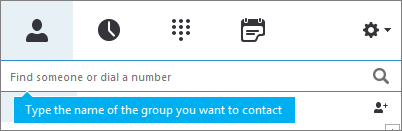
-
Cliquez dans la zone de recherche et tapez le nom du groupe à rechercher.
-
Pointez sur l’image du groupe dans la liste de contacts, puis cliquez sur le bouton

-
Tapez votre message en bas de la fenêtre de conversation.
-
Appuyez sur la touche Entrée de votre clavier pour envoyer le message.
Envoyer un message instantané à un groupe de votre liste de contacts
-
Cliquez avec le bouton droit sur le nom du groupe dans votre liste de contacts.
-
Cliquez sur Envoyer un message instantané.
-
Tapez votre message dans la partie inférieure de la fenêtre de conversation.
-
Appuyez sur la touche Entrée de votre clavier pour envoyer le message.
Répondre à une alerte de message entrant
Lorsque quelqu’un commence une nouvelle conversation avec vous, une alerte apparaît sur votre écran. Effectuez l’une des actions suivantes :
-
Pour afficher le message, cliquez dans la zone de la photo. Pour répondre, tapez dans la zone de saisie, puis appuyez sur la touche Entrée de votre clavier.
-
Pour refuser le message, cliquez sur Ignorer. Si vous utilisez Outlook, le message est alors transféré dans votre boîte de réception Outlook.
Démarrer une conversation par messagerie instantanée
-
Envoyez un message instantané à partir de n’importe où pour voir un contact.
-
Dans la liste de conversations, cliquez sur la personne avec laquelle vous voulez commencer une conversation.
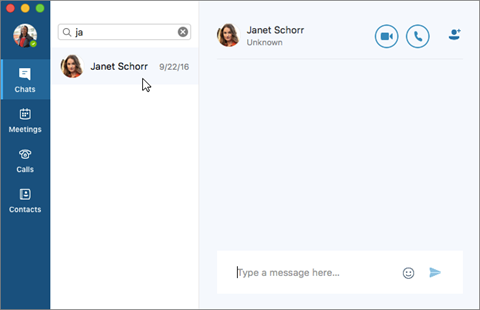
-
Ou, dans la liste de contacts, cliquez sur la personne avec laquelle vous voulez commencer une conversation, puis cliquez sur le bouton de messagerie instantanée

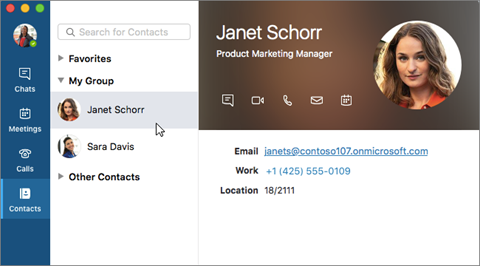
-
-
Tapez votre message en bas de la fenêtre de conversation.

-
Appuyez sur la touche Entrée de votre clavier (ou appuyez sur











